Edge浏览器自动启动的原因及解决方法 如何关闭Edge浏览器开机自启动
更新时间:2023-08-08 17:48:07作者:jiang
Edge浏览器自动启动的原因及解决方法一直是用户关注的热点问题,对于某些用户来说,Edge浏览器在开机时自动启动可能会带来不便和影响系统性能。这并不是一个无解的问题。在本文中我们将探讨Edge浏览器自动启动的原因,并提供解决方法,帮助用户关闭Edge浏览器的开机自启动功能。无论您是因为性能问题还是个人偏好,阅读本文将为您提供实用的解决方案。
具体方法如下:
1、点击左下角开始,打开“设置”。
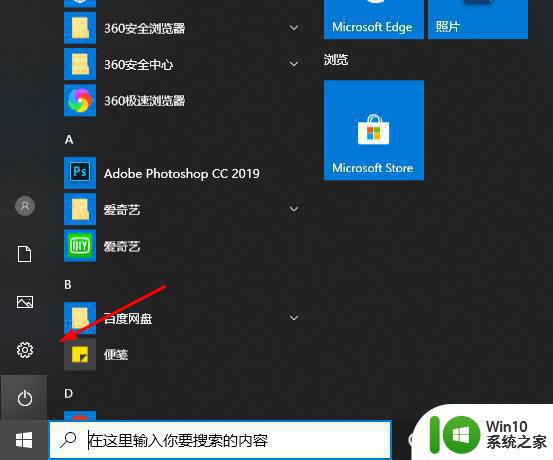
2、在windows设置中点击“应用”。
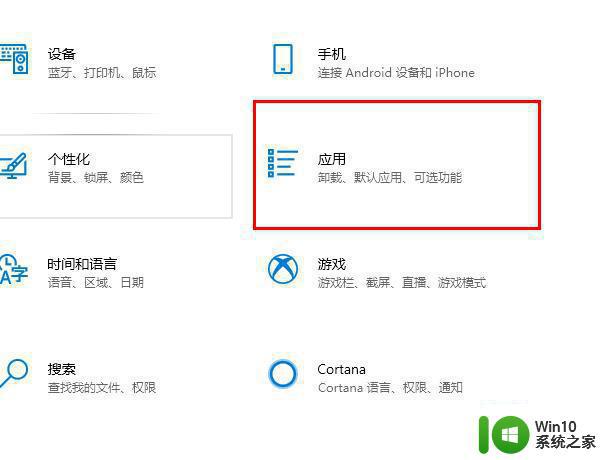
3、点击左侧任务栏“启动”。
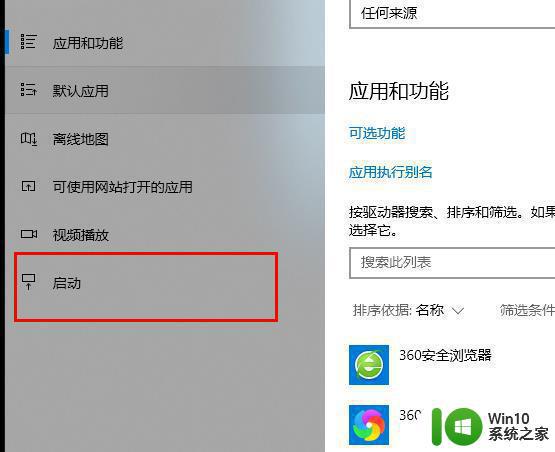
4、将启动下面的edge浏览器开关关闭即可。
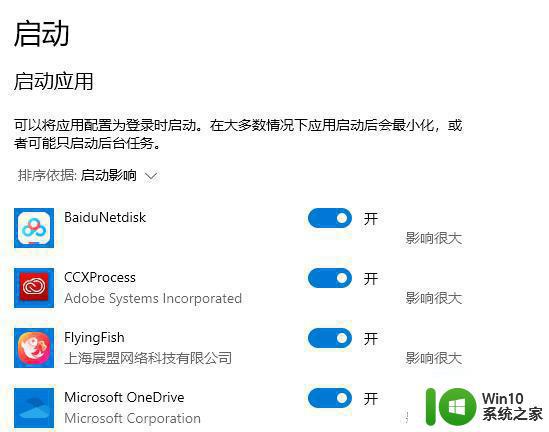
以上就是Edge浏览器自动启动的原因及解决方法的全部内容,如果出现这种情况,您可以尝试按照本文提供的方法进行解决,希望这些方法能够对您有所帮助。
Edge浏览器自动启动的原因及解决方法 如何关闭Edge浏览器开机自启动相关教程
- 如何关闭Edge浏览器广告 Edge浏览器广告永久关闭方法
- 打开ie11自动跳到edge 如何设置IE浏览器自动跳转到Edge浏览器
- 打开internet自动跳出edge IE浏览器打开网页时如何自动跳转到Edge浏览器
- 如何将Windows 10默认浏览器从IE更改为Edge Windows 10中Edge设置为默认浏览器后又自动变成IE的解决方法是什么
- uc浏览器自动关闭如何处理 uc浏览器为什么会自动退出
- ie跳转到micro edge怎么解决 如何让IE浏览器默认打开链接时自动跳转到Edge浏览器
- edge浏览器无法全屏怎么办 如何让edge浏览器打开时自动全屏
- 打开ie自动跳转microsoft edge IE浏览器跳转Edge怎么取消
- 浏览器自动关闭页面怎么办 浏览器自动关闭网页如何解决
- 禁止ie跳转到edge注册表 如何阻止IE浏览器自动跳转到Edge
- edge浏览器所有网页都打不开 edge浏览器无法访问任何网站
- 请关闭edge浏览器是什么意思 Edge浏览器关闭后仍在后台运行的解决方法
- U盘装机提示Error 15:File Not Found怎么解决 U盘装机Error 15怎么解决
- 无线网络手机能连上电脑连不上怎么办 无线网络手机连接电脑失败怎么解决
- 酷我音乐电脑版怎么取消边听歌变缓存 酷我音乐电脑版取消边听歌功能步骤
- 设置电脑ip提示出现了一个意外怎么解决 电脑IP设置出现意外怎么办
电脑教程推荐
- 1 w8系统运行程序提示msg:xxxx.exe–无法找到入口的解决方法 w8系统无法找到入口程序解决方法
- 2 雷电模拟器游戏中心打不开一直加载中怎么解决 雷电模拟器游戏中心无法打开怎么办
- 3 如何使用disk genius调整分区大小c盘 Disk Genius如何调整C盘分区大小
- 4 清除xp系统操作记录保护隐私安全的方法 如何清除Windows XP系统中的操作记录以保护隐私安全
- 5 u盘需要提供管理员权限才能复制到文件夹怎么办 u盘复制文件夹需要管理员权限
- 6 华硕P8H61-M PLUS主板bios设置u盘启动的步骤图解 华硕P8H61-M PLUS主板bios设置u盘启动方法步骤图解
- 7 无法打开这个应用请与你的系统管理员联系怎么办 应用打不开怎么处理
- 8 华擎主板设置bios的方法 华擎主板bios设置教程
- 9 笔记本无法正常启动您的电脑oxc0000001修复方法 笔记本电脑启动错误oxc0000001解决方法
- 10 U盘盘符不显示时打开U盘的技巧 U盘插入电脑后没反应怎么办
win10系统推荐
- 1 雨林木风ghost win10 64位简化游戏版v2023.04
- 2 电脑公司ghost win10 64位安全免激活版v2023.04
- 3 系统之家ghost win10 32位经典装机版下载v2023.04
- 4 宏碁笔记本ghost win10 64位官方免激活版v2023.04
- 5 雨林木风ghost win10 64位镜像快速版v2023.04
- 6 深度技术ghost win10 64位旗舰免激活版v2023.03
- 7 系统之家ghost win10 64位稳定正式版v2023.03
- 8 深度技术ghost win10 64位专业破解版v2023.03
- 9 电脑公司win10官方免激活版64位v2023.03
- 10 电脑公司ghost win10 64位正式优化版v2023.03